Slaidiseansi kuvamiseks peavad teil olema mõned fotod. Saate teha fotosid oma iPadi kaamerast või saate iTunesi kaudu fotosid arvutist iPadi üle kanda.
1. Puudutage avakuval valikut "Fotod".
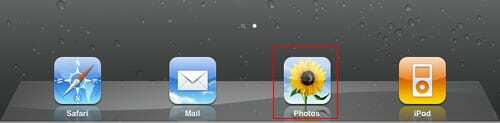
2. Kuvage oma fotosid galeriirežiimis. Kui olete ühe foto režiimis, saate lülituda galeriirežiimi, klõpsates "Kõik fotod".
3. Galeriirežiimis puudutage valikut "Slaidiseanss". See avab slaidiseansi valikute dialoogi, kus saate määrata slaidiseansi üleminekute tüübi (sealhulgas lahustamine, kuubik, pulsatsioon, lainetus ja origami). Saate selle seadistada nii, et muusikat poleks.
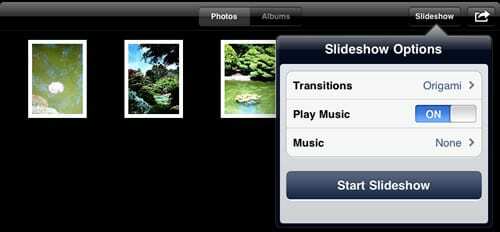
4. Puudutage nuppu "Alusta slaidiseanssi" ja slaidiseanss algab.
5. Võite olla üllatunud, et slaidiseanss peatub, kui nad jõuavad viimase fotoni. Selle põhjuseks on asjaolu, et peate sisse lülitama "korduse". Selleks minge avakuval jaotisse "Seaded". Seejärel puudutage valikut "Fotod" ja seadke "Korda" liugur asendisse "Sees". Saate ka juhusliku esituse sisse lülitada ja iga foto kestust reguleerida.
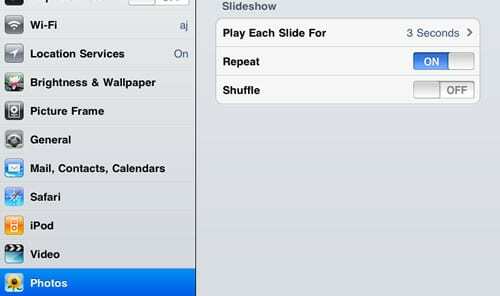
Slaidiseanss on suurepärane, kui jagate ja näitate kellelegi oma fotosid. Kuid te ei tohiks seda kasutada digitaalse pildiraamina, püstitades seda näiteks oma kontori lauale. Seda seetõttu, et igaüks saab slaidiseansi katkestamiseks lihtsalt vajutada nuppu Avaleht ja ta on teie iPadi avaekraanil, kus on juurdepääs teie meilidele ja muudele andmetele.
Selle asemel kasutage digitaalset pildiraami rakendust. Kui kasutaja katkestab selle digitaalse pildiraami rakenduse, vajutades nuppu Avaleht, jõuab ta ekraanile „Lühista avamiseks”. Ja kui olete parooli määranud, peavad nad seda parooli teadma, enne kui pääsevad teie iPadile juurde.

Alates A/UX-i varasest Apple'i jõudmisest tehnoloogiast kinnisideeks vastutab Sudz (SK) AppleToolBoxi toimetamise eest. Ta asub Los Angeleses, CA.
Sudz on spetsialiseerunud kõigele macOS-ile, olles aastate jooksul läbi vaadanud kümneid OS X-i ja macOS-i arendusi.
Varasemas elus töötas Sudz, aidates Fortune 100 ettevõtteid nende tehnoloogia- ja ärimuutuspüüdlustes.